SD, MicroSD, CF kartı sildikten sonra fotoğraflar nasıl kurtarılır?
Silinen fotoğrafları kurtarmak için programı indirip yüklemeniz gerekir. Program, hiçbir şeyin geri yüklenmesi gerekmeyecek bir mantıksal diske kaydedilmeli ve kurulmalıdır. Gerekirse kurulum için bir USB flaş sürücü veya hafıza kartı kullanın.
Kaldırılan fotoğrafların bulunduğu diski belirtin
Program başlatıldıktan sonra mantıksal sürücülerin ve fiziksel ortamların (harici ve yerleşik sabit sürücüler, hafıza kartları vb.) bir listesini görüntüler. Bellek kartını bilgisayara bağlamak için bir bellek kartı okuyucusu kullanın.
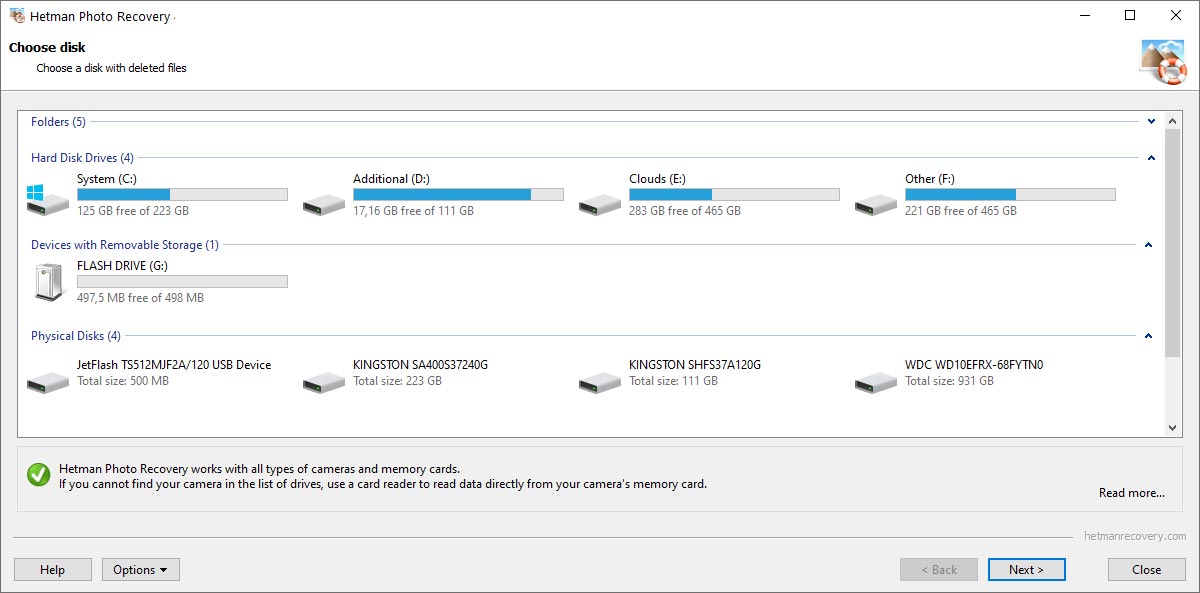
Kayıp fotoğrafların bulunduğu sürücüyü seçin
Fotoğrafların silindiği mantıksal bölümü veya fiziksel cihazı seçin. Disk veya cihazlarla ilgili hizmet bilgileri almak için "Özellikler" içerik menüsünü etkinleştirin. Bir sonraki adıma geçmek için İleri'yi tıklayın.
Silinen bölümleri arama
Bölümlerin biçimlendirilmesi veya silinmesi nedeniyle fotoğraflar kaybolursa "Disk bul" seçeneğini kullanın. Silinen bölümün fiziksel ortamını, dosya sistemini ve yaklaşık konumunu belirtin, ardından Bul'u tıklayın.
Bulunan bölümler disk listesine eklenecek ve daha sonraki dosya kurtarma işlemleri için kullanılabilecek.
Sanal görüntü
Güvenli veri kurtarma için sanal bir görüntü oluşturabilirsiniz. Diskin bir kopyasını oluşturmak için "Diski kaydet" içerik menüsünü kullanın, ardından dosyanın konumunu belirtin ve "Kaydet"'i tıklayın. Gerekirse program dosyayı sıkıştırabilir.
Sanal bir görüntü eklemek ve daha sonra fotoğraf kurtarma işlemini gerçekleştirmek için "Diski bağla" içerik menüsünü yürütün ve görüntü dosyasını belirtin.
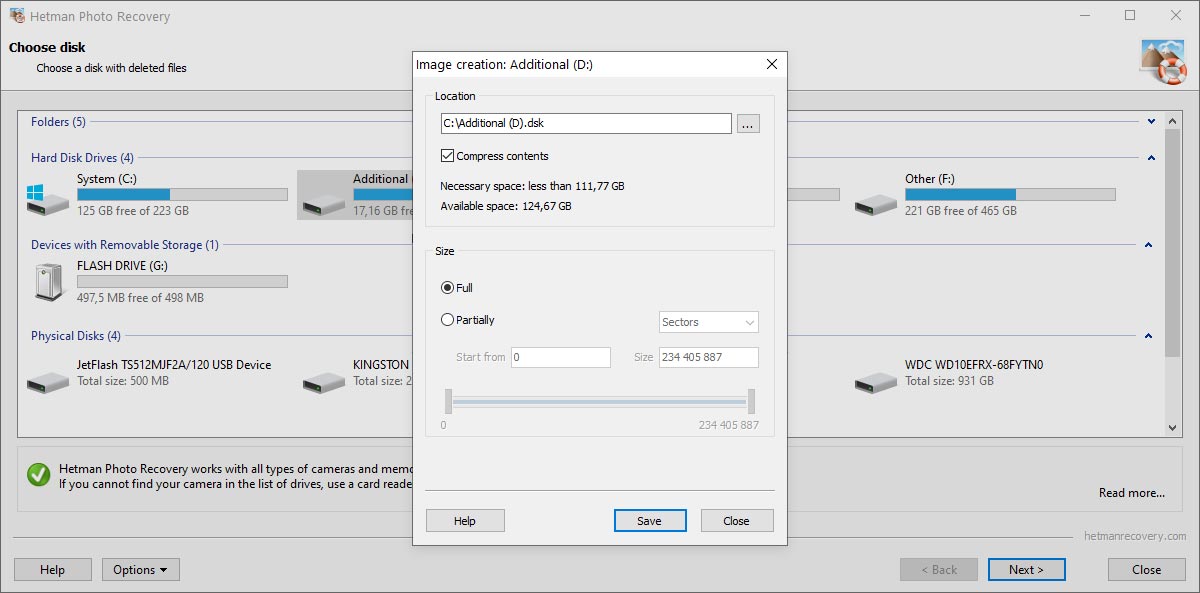
Fotoğraf kurtarma yöntemi seçin ve sonuçları filtreleyin
Silinen fotoğrafları kurtarmak için kullanılacak analiz türünü belirtin:
- Hızlı tarama (önerilir). Bu yöntem yalnızca dosyanın içeriğini değil aynı zamanda niteliklerini de (ad, oluşturma ve düzenleme tarihi, diskteki konum) geri yüklemenize olanak tanır.
- Tam analiz. Bu yöntem, daha fazla silinen dosyayı geri yüklemenize olanak tanır, ancak program tüm dosya özelliklerini (ad, oluşturma ve düzenleme tarihi, diskteki konum) kaybedecek ve yalnızca bazı fotoğrafların "içeriğini" geri yükleyecektir. Bu durumda, mümkün olan maksimum sayıda dosya ve dosyalara ilişkin hizmet bilgileri geri yüklenecektir.
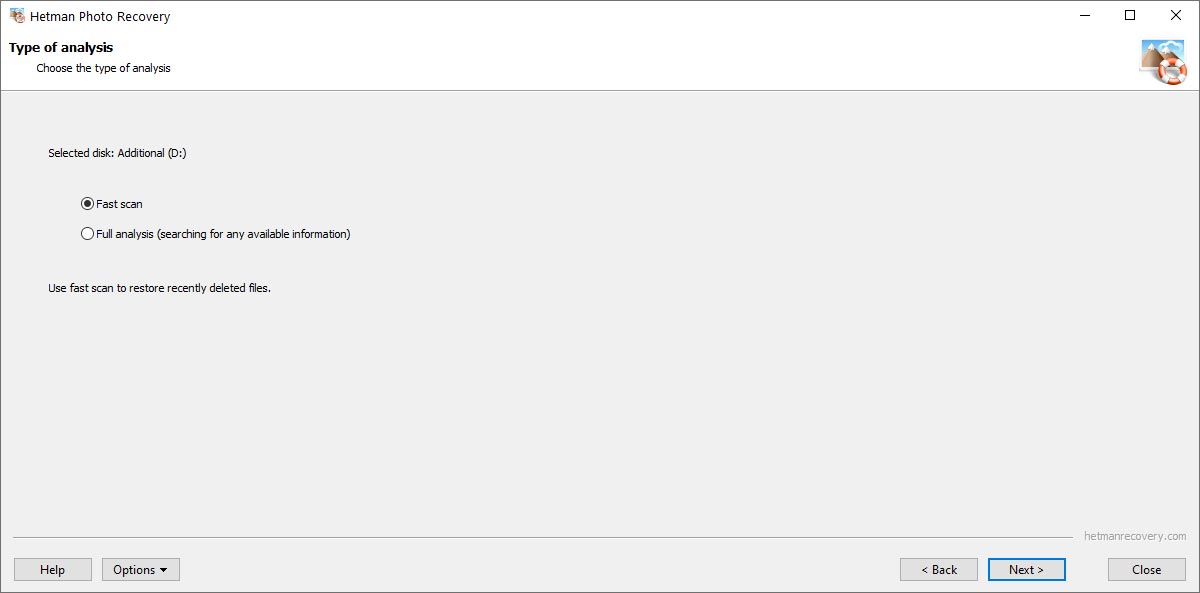
Kurtarılan görüntüler nasıl filtrelenir
Geri yüklenen görüntülerin listesini azaltmak için programın dosyaları seçeceği parametreleri belirleyebilirsiniz. Dosyaların yaklaşık boyutunu, dosya türünü ve oluşturulduğu veya düzenlendiği tarihleri biliyorsanız lütfen bunları programa belirtin.
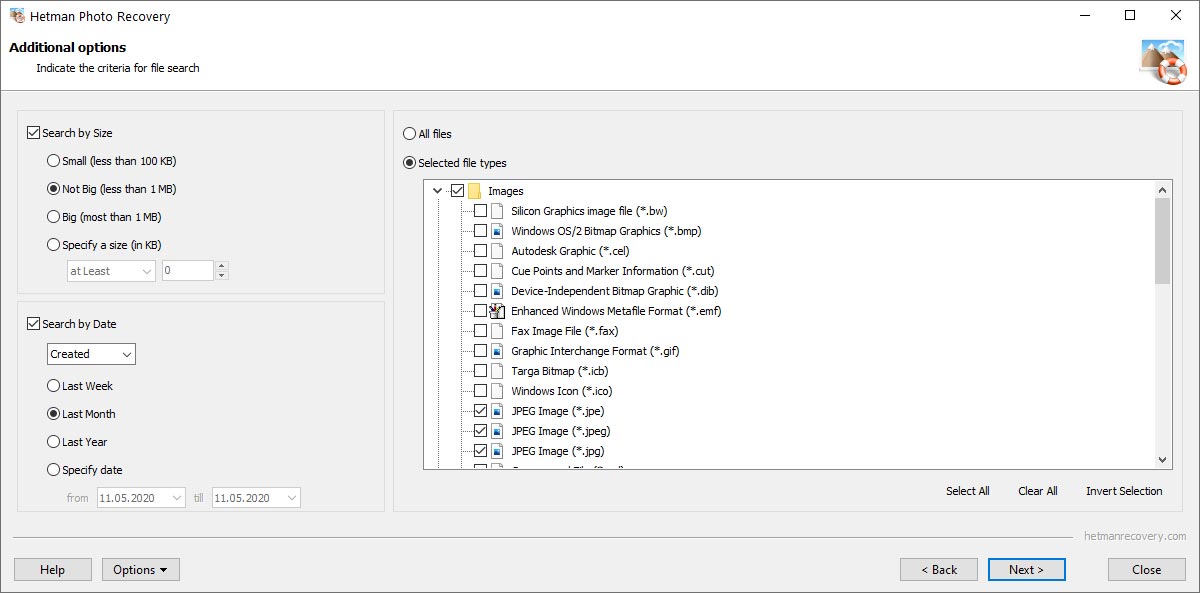
Geri yüklenen fotoğrafları görüntüle
Program, kurtarma için bulunan dosyaları küçük resimler biçiminde görüntüler. Fotoğrafı tam boyutta görüntülemek için tarama işlemi tamamlandıktan sonra resme çift tıklamanız gerekmektedir.
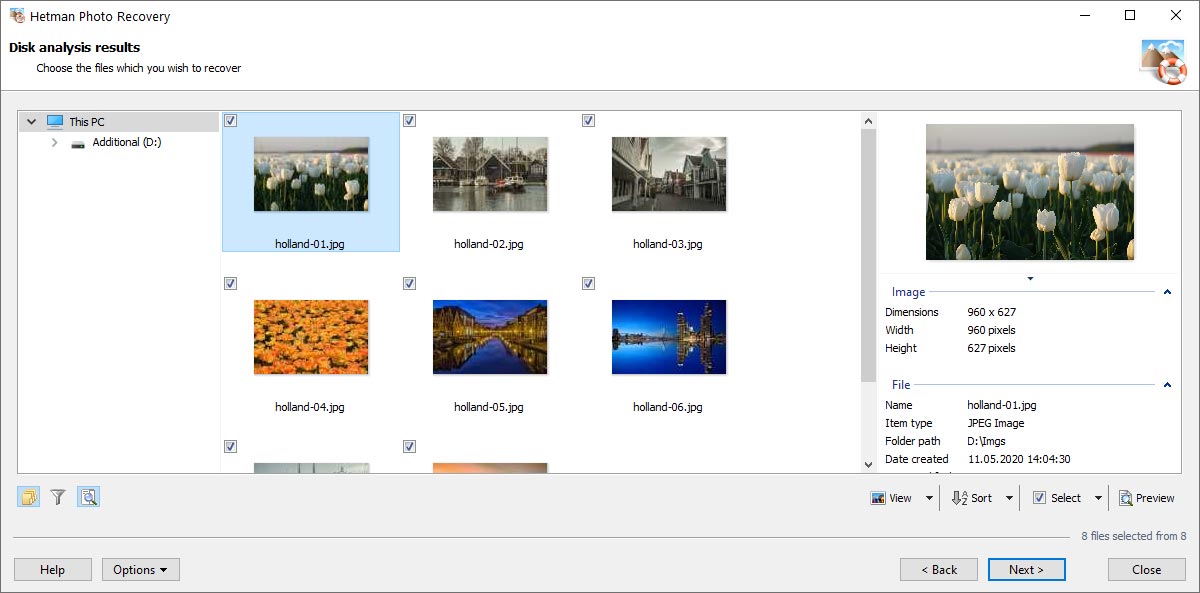
Önizleme ve dosya listesi modları
Program, kurtarılmak üzere bulunan fotoğrafları bulur ve kullanıcıya görüntüler. Yalnızca gerekli dosyaları kolayca kaydetmeyi seçebilir ve fotoğrafların geri yüklenebildiğinden emin olabilirsiniz.
Tam boyutta görüntülerken kaydırma ve yakınlaştırma işlevlerini kullanabilirsiniz. Program, dosyaları görüntülemenin ("Sayfa küçük resimleri", "Simgeler", "Liste", "Tablo") farklı yollarını destekler.
Bulunan tüm fotoğraflar bir sonraki adımda kurtarılmak üzere vurgulanır. Listeden görsel seçmek için aşağıdaki işlevleri kullanabilirsiniz: Tümünü Seç, Seçimi Kaldır ve Seçimi Ters Çevir.
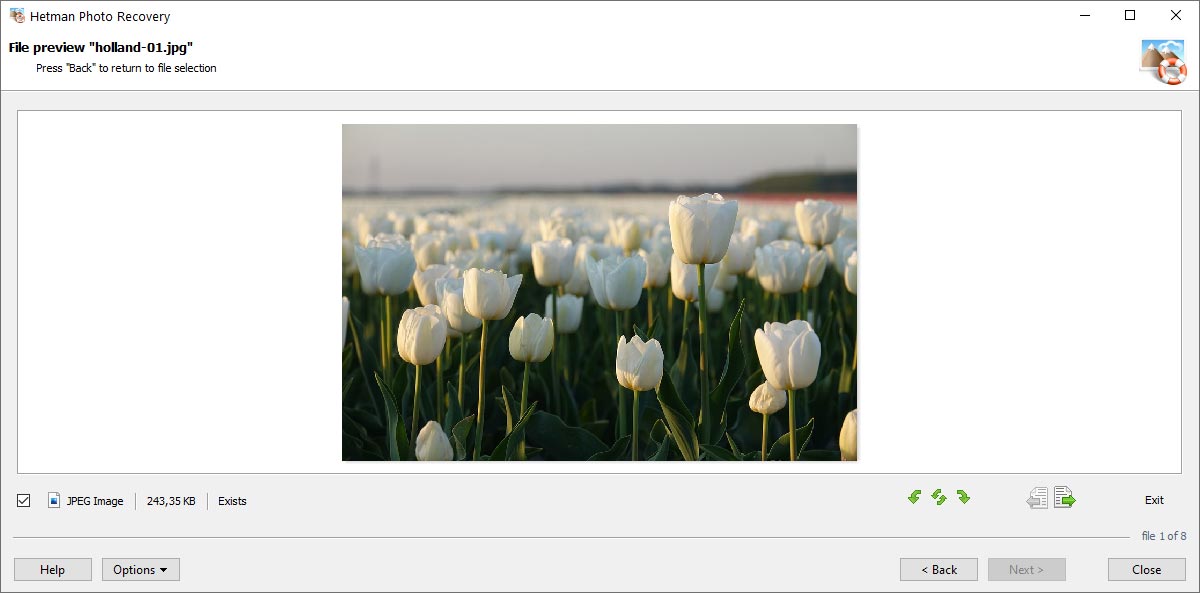
Kurtarılan fotoğrafların filtrelenmesi
Yalnızca gerçekten gerekli dosyaları kaydetmek için program, bulunan fotoğrafların listesini filtrelemenize olanak tanır. Görüntünün ad maskesi, dosya boyutu veya çözünürlüğüne göre bir filtre kullanın. Filtrelemeden sonra liste yalnızca girilen kriterleri karşılayan görselleri içerecektir. Tüm görselleri görüntülemeye geri dönmek için "Devre Dışı Bırak" düğmesini tıklayın.
Görsellerin listesini ad, tür, durum, boyut ve çözünürlüğe göre sıralayabilirsiniz. Sıralamasız seçeneği seçerseniz dijital görüntüler bulundukları sıraya göre görüntülenecektir.
Kurtarılan fotoğrafları kaydet
Hetman Photo Recovery, kurtarılan fotoğrafları bir klasöre kaydetmenize, bunları bir CD veya DVD'ye yazmanıza, dosyalarla sanal bir ISO görüntüsü oluşturmanıza veya bunları bir FTP bağlantısı aracılığıyla uzak bir sunucuya yüklemenize olanak tanır.
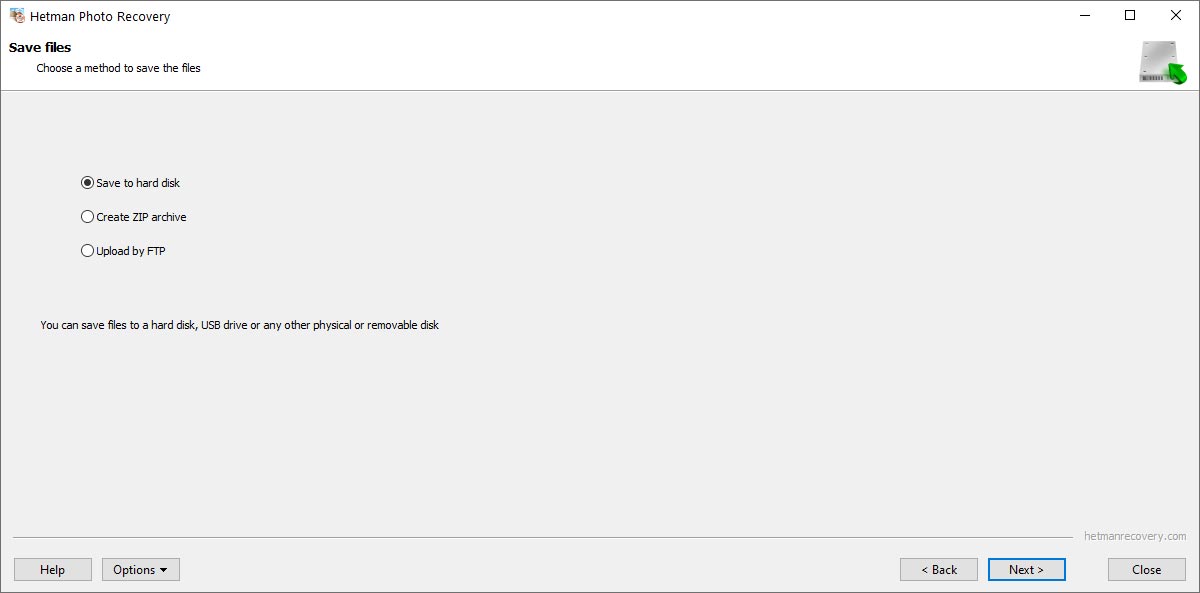
Fotoğraflar sabit sürücüye nasıl kaydedilir?
Fotoğrafları sabit sürücüye kaydetmek için uygun seçeneği seçin ve İleri'yi tıklayın. Program, bilgisayara bağlı herhangi bir cihazda bulunan bir klasörü seçmenize olanak sağlar. Dosya adındaki bilinmeyen karakterleri otomatik olarak başka karakterlerle değiştirebilirsiniz.
Yardımcı program, orijinal dizin yapısını koruyarak geri yüklenen fotoğrafları kaydetmenize olanak tanır. Yalnızca dosya içeriklerini değil aynı zamanda alternatif NTFS dosya sistemi veri akışlarını da kurtarabilirsiniz.
İşlemi sonlandırmak için Kaydet'i tıklayın.
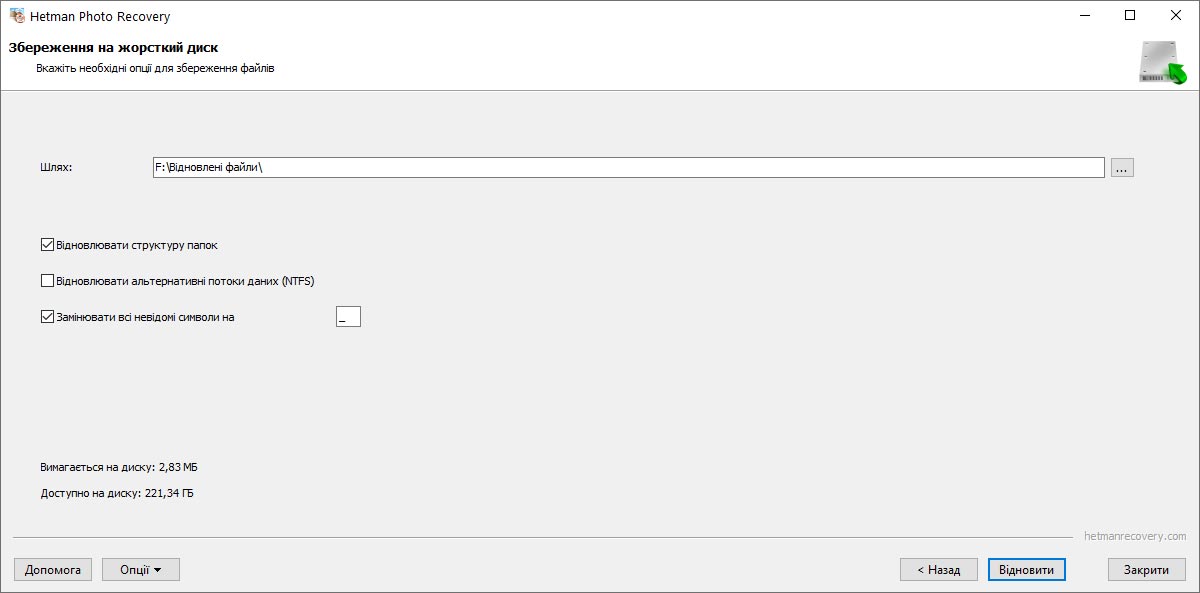
Sanal resim nasıl oluşturulur
Yardımcı program, geri yüklenen fotoğraflarla bir CD veya DVD'nin sanal görüntüsünü oluşturmanıza olanak tanır. Görüntüyü kaydetmek için disk adını, dosya sistemini ve tam dosya adını belirtin. ISO görüntüsünü bağlamak ve dosyalara erişmek için herhangi bir programı kullanabilirsiniz.
İşlemi tamamlamak için Oluştur'u tıklayın.
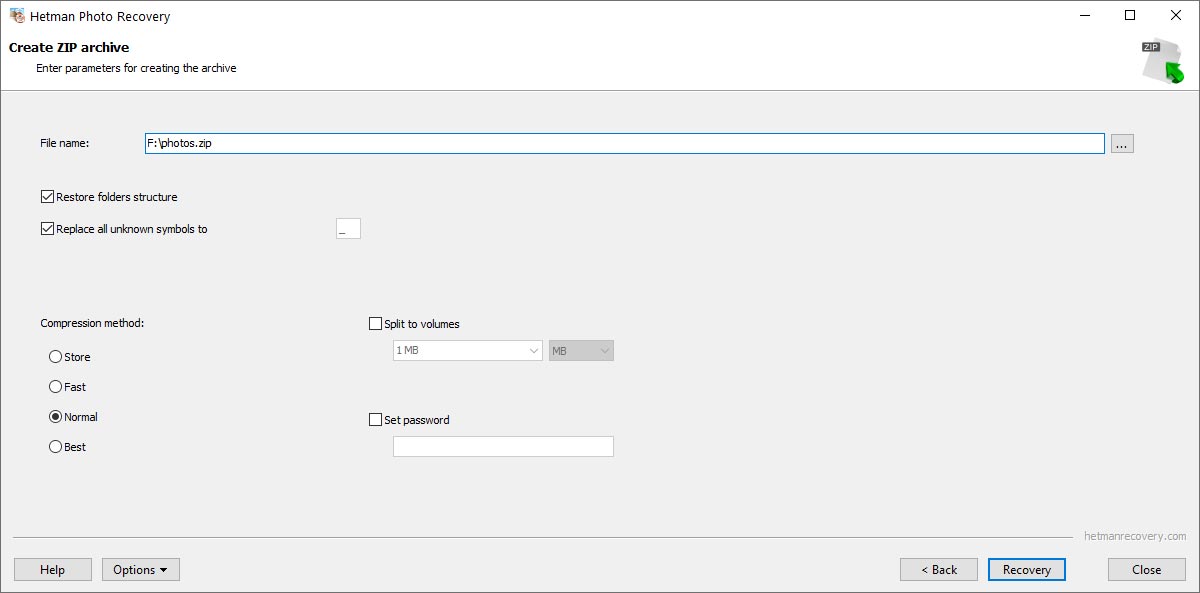
Fotoğraflar bir FTP sunucusuna nasıl kaydedilir?
Entegre bir FTP istemcisi, geri yüklenen görüntüleri uzak bir sunucuya yüklemenize olanak tanır. Dosyaları kaydetmek için sunucu, bağlantı noktası, kullanıcı adı, şifre ve işletim modu belirtmeniz gerekir. Program bir proxy sunucusu üzerinden çalışmayı destekler.
Gerekli seçenekleri belirtin ve "Kaydet" düğmesini tıklayın.
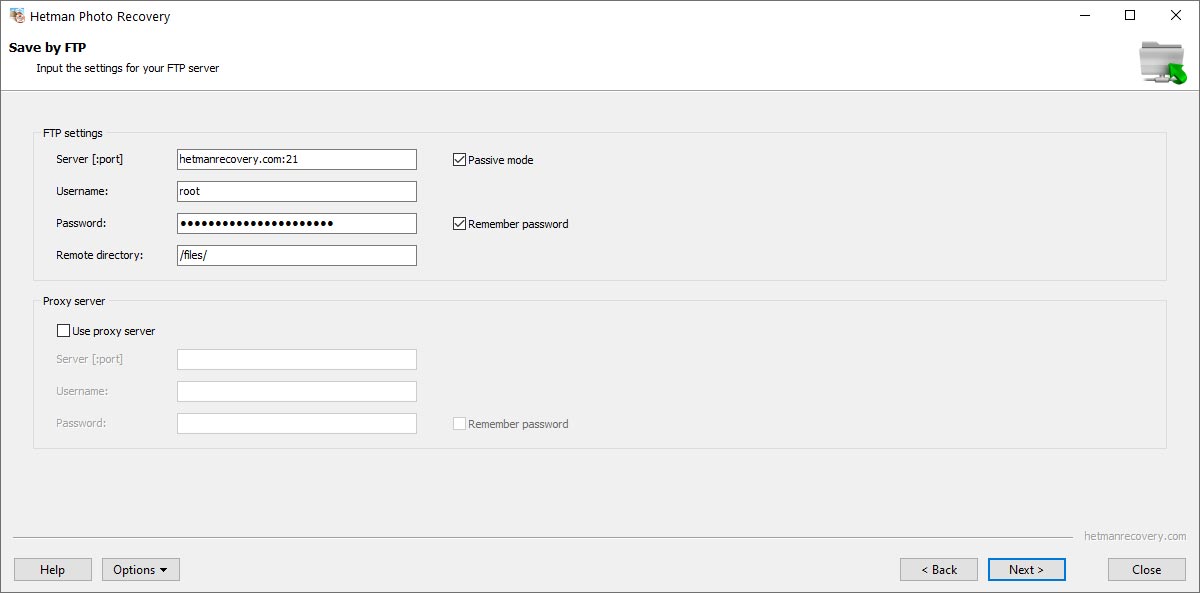
Hızlı Başlangıç
Ürünü kullanmanın ne kadar kolay olduğunu göstermek için kısa bir video hazırladık. İndirmenize bile gerek yok; sadece videoyu izleyin ve görüntüleri geri yüklemenin ne kadar kolay olduğunu görün!

SD, MicroSD, CF kartı sildikten sonra fotoğraflar nasıl kurtarılır?
-
Hafıza kartını bilgisayara bağlama yöntemi kayıp fotoğrafların kurtarılmasını etkiler mi?
Hafıza kartını bilgisayara bağlama yöntemi, fotoğrafı kurtarma kalitesini yalnızca dolaylı olarak etkileyebilir, doğrudan bir bağımlılık yoktur.
Dikkate alınması gereken bazı faktörler şunlardır:
- Bağlantı güvenilirliği: Güvenilmez bir bağlantı, kurtarma işlemi sırasında okuma hatalarına veya bağlantı kaybına neden olabilir.
- Veri aktarım hızı: Daha hızlı bir arayüz kullanmak (USB 2.0 yerine USB 3.0 veya USB-C), büyük hacimli verilerin taranması ve kurtarılması hızını önemli ölçüde artırabilir.
- Güç Kararlılığı: Kart okuyucunun veya hafıza kartı yuvasının dengesiz güç kaynağı, okuma veya yazma hatalarına neden olabilir.
- Yazılım Uyumluluğu: Kullandığınız kurtarma yazılımıyla uyumlu ve güvenilir bir bağlantı yöntemi seçmeniz önemlidir.
-
Temizledikten sonra üzerine yeni veriler yazılmışsa hafıza kartındaki fotoğrafları geri yüklemek mümkün müdür?
Temizlenen hafıza kartına yeni veriler yazıldıysa, silinen fotoğrafların daha önce bulunduğu hafıza alanlarının üzerine yazılabilir. Bu durumda, silinen fotoğraflarla ilgili bilgiler bozulabileceğinden veya üzerine yeni veriler yazılabileceğinden başarılı kurtarma işlemi zor olabilir.
Bu nedenle, silinen fotoğrafların en başarılı şekilde kurtarılması için, önemli dosyaların silindiğini fark ederseniz hemen hafıza kartını kullanmayı bırakmanız ve özel veri kurtarma yazılımı kullanmanız önerilir.
-
Hafıza kartını, içindeki verileri kurtarmayı imkansız hale getirecek şekilde nasıl temizleyebilirim?
Bu ücretsiz programlar, daha fazla kurtarma olanağı olmadan hafıza kartındaki dosyaları temizlemenize yardımcı olacaktır:
- Eraser
- CCleaner
- Disk Wipe
- Secure Eraser
- Wise Disk Cleaner
-
Profesyoneller hafıza kartlarındaki verileri kurtarmak için hangi donanım araçlarını kullanıyor?
Bellek kartı veri kurtarma donanımının bazı adları aşağıda verilmiştir:
- DeepSpar Disk Imager
- PC-3000 Flash
- SoftCenter Flash Extractor
- Atola Insight Forensic
- Flash Doctor
-
Kamera hafıza kartını görmüyor. Neden?
Kameranın hafıza kartını görememesinin ana nedenleri şunlar olabilir:
- Hafıza kartı engellendi.
- Hafıza kartının kapasitesi veya hızı, kamera modelinin özelliklerine uymuyor.
- Hafıza kartı veya kamera arızası.
Referans yayınlama
Tavsiye edilen programlar
Diğer Hetman Software yardımcı programlarının özellikleri öğrenmenizi öneririz. Satın alma işleminde önemli ölçüde tasarruf edebilir veya daha iyi özelliklere sahip bir program satın alabilirsiniz.